Excel隔行填充颜色的方法
时间:2023-04-20 09:28:23作者:极光下载站人气:45
很多小伙伴都喜欢使用excel来对表格文档进行编辑,因为在Excel中,我们不仅可以对表格中的数据进行计算、排序或是筛选等操作,还可以对表格本身进行图片填充、颜色填充或是合并单元格等操作。在对单元格进行颜色填充的过程中,当我们需要对表格每进行隔一行填充颜色的操作时,我们可以使用新建规则功能,将规则改为“使用该公式确定要设置格式的单元格”,再在编辑规则的框内输入“=MOD(ROW(),2)=0”,最后设置好填充颜色并点击确定选项即可。有的小伙伴可能不清楚具体的操作方法,接下来小编就来和大家分享一下Excel隔行填充颜色的方法。
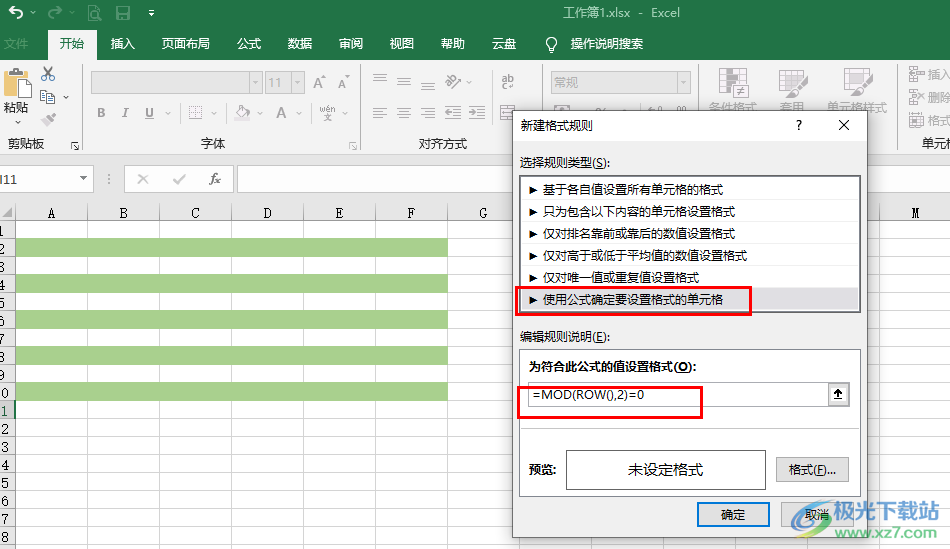
方法步骤
1、第一步,我们先在电脑中找到一个需要编辑的表格文档,然后右键单击该文档并在菜单列表中点击“打开方式”选项,再点击“Excel”
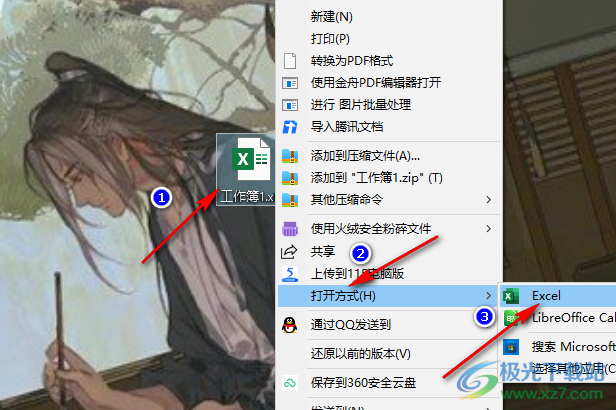
2、第二步,进入Excel页面之后,我们先在页面中选中需要填充颜色的区域,接着打开“开始”工具
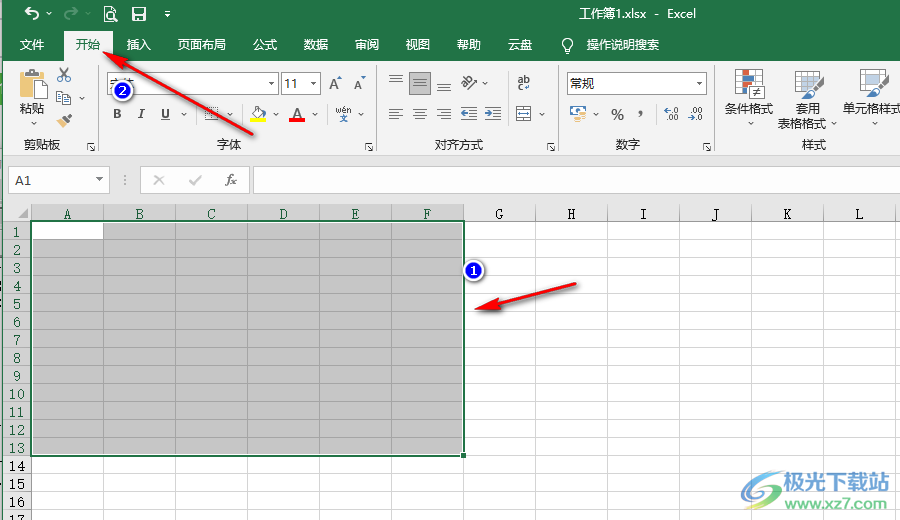
3、第三步,在“开始”的子工具栏中,我们点击打开“条件格式”选项,然后在下拉列表中点击选择“新建规则”选项

4、第四步,进入新建格式规则页面之后,我们在该页面中将规则类型改为“使用该公式确定要设置格式的单元格”,然后在编辑规则的框内输入“=MOD(ROW(),2)=0”,接着点击打开“格式”选项
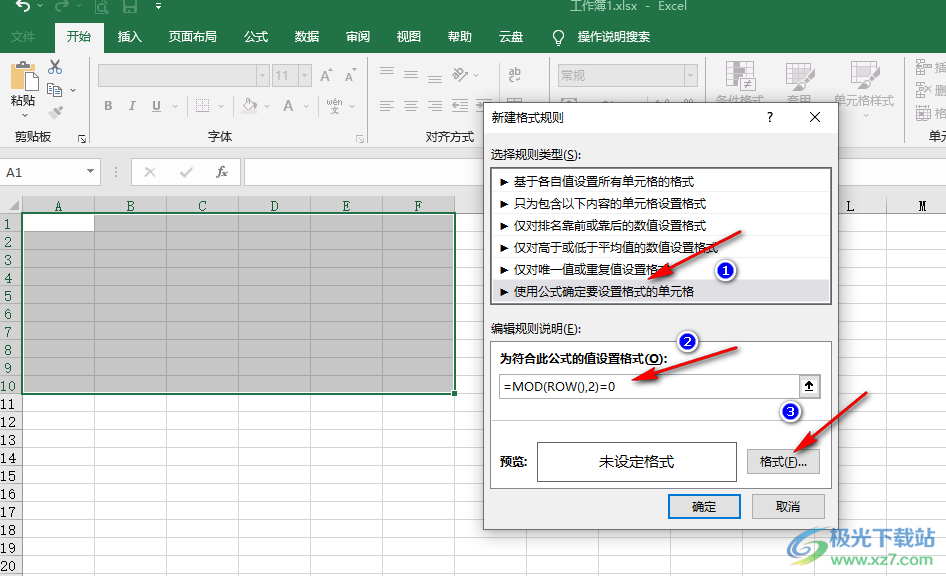
5、第五步,进入格式页面之后,我们在填充页面中选择一种填充颜色,然后点击确定选项,回到新建格式规则页面之后再点击一次确定选项
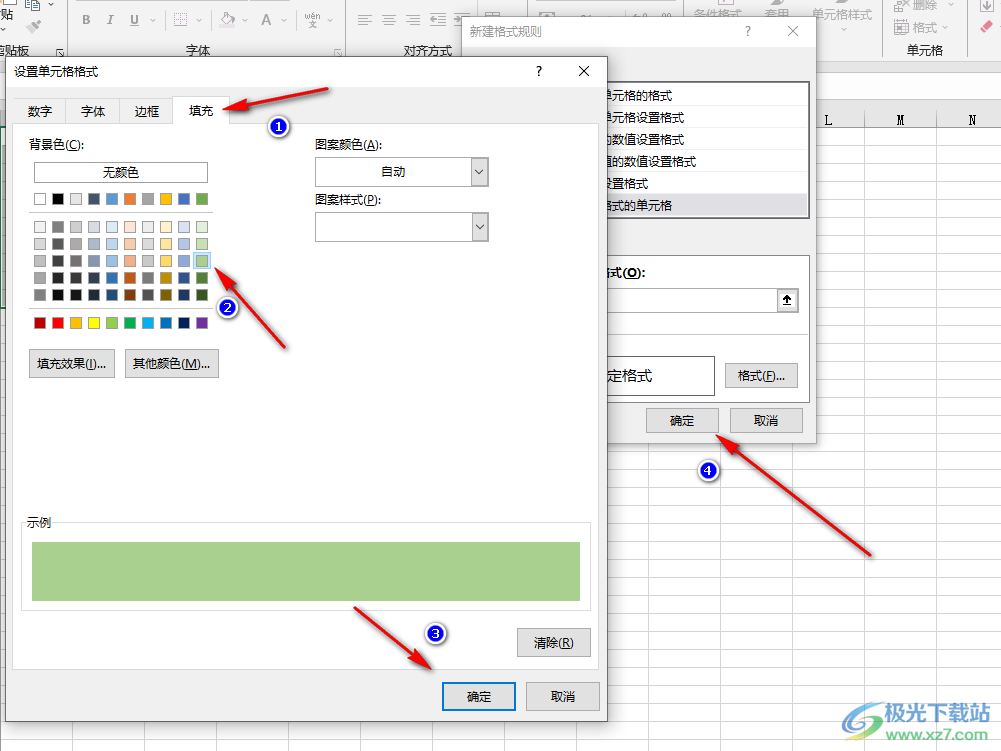
6、第六步,回到表格页面之后,我们在该页面中就能看到隔行填充颜色的单元格了
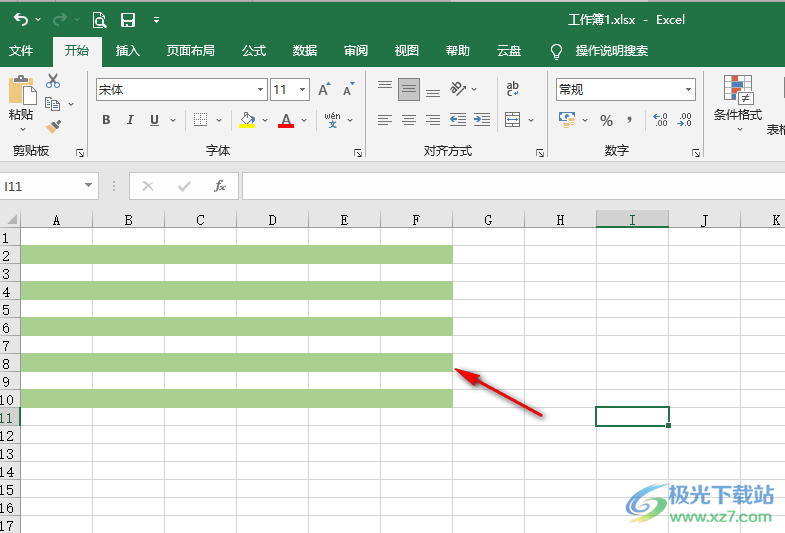
以上就是小编整理总结出的关于Excel隔行填充颜色的方法,我们在Excel中选中需要填充颜色的单元格,然后打开条件格式工具,选择新建规则,再选择使用公式新建,接着在框内输入“=MOD(ROW(),2)=0”,最后设置好填充颜色并点击确定选项即可,感兴趣的小伙伴快去试试吧。

大小:60.68 MB版本:1.1.2.0环境:WinXP, Win7, Win10
- 进入下载
相关推荐
相关下载
热门阅览
- 1百度网盘分享密码暴力破解方法,怎么破解百度网盘加密链接
- 2keyshot6破解安装步骤-keyshot6破解安装教程
- 3apktool手机版使用教程-apktool使用方法
- 4mac版steam怎么设置中文 steam mac版设置中文教程
- 5抖音推荐怎么设置页面?抖音推荐界面重新设置教程
- 6电脑怎么开启VT 如何开启VT的详细教程!
- 7掌上英雄联盟怎么注销账号?掌上英雄联盟怎么退出登录
- 8rar文件怎么打开?如何打开rar格式文件
- 9掌上wegame怎么查别人战绩?掌上wegame怎么看别人英雄联盟战绩
- 10qq邮箱格式怎么写?qq邮箱格式是什么样的以及注册英文邮箱的方法
- 11怎么安装会声会影x7?会声会影x7安装教程
- 12Word文档中轻松实现两行对齐?word文档两行文字怎么对齐?
网友评论